Hinweis
Für den Zugriff auf diese Seite ist eine Autorisierung erforderlich. Sie können versuchen, sich anzumelden oder das Verzeichnis zu wechseln.
Für den Zugriff auf diese Seite ist eine Autorisierung erforderlich. Sie können versuchen, das Verzeichnis zu wechseln.
Problembeschreibung
Stellen Sie sich folgendes Szenario vor:
Sie verwenden Microsoft Outlook LTSC 2021, Outlook 2019, Outlook 2016, Outlook 2013 oder Outlook für Microsoft 365.
Sie sind mit einem Exchange Server-Postfach verbunden.
Hinweise
Wenn Sie Outlook LTSC 2021, Outlook 2019, Outlook 2016 oder Outlook für Microsoft 365 ausführen, handelt es sich bei diesem Konto möglicherweise um Ihr primäres Postfach oder ein anderes Postfach, für das Sie über Stellvertretungszugriff oder eine andere Berechtigung verfügen. Dabei kann es sich um ein zusätzliches, freigegebenes oder automatisch zugeordnetes Postfach oder öffentliche Ordner handeln.
Weitere Informationen zu diesem Problem in Outlook 2019, Outlook 2016 oder Outlook für Microsoft 365 im Zusammenhang mit freigegebenen Postfächern oder öffentlichen Ordnern finden Sie im folgenden Artikel in der Microsoft-Datenbank:
3140747 In Outlook 2016 wird nur eine Teilmenge der Elemente in freigegebenen Postfächern oder öffentlichen Ordnern synchronisiert
Wenn Sie Outlook 2013 ausführen, muss das Konto Ihr primäres Konto sein.
Ihr Exchange-E-Mail-Konto ist für die Verwendung des Exchange-Cache-Modus konfiguriert.
In diesem Szenario können die E-Mail-Ordner für diese Postfächer die Elementanzahl anzeigen, die niedriger ist als erwartet. Darüber hinaus scheinen ältere Elemente zu fehlen und Sie erhalten möglicherweise die folgende Meldung und den Hyperlink am Ende der Liste der Elemente:
Es sind weitere Elemente in diesem Ordner auf dem Server vorhanden
Klicken Sie hier, um weitere Informationen zu Microsoft Exchange anzuzeigen
Diese Nachricht ist im folgenden Screenshot zu sehen.
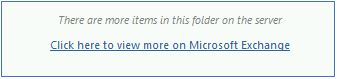
Wenn Sie darüber hinaus in Ihrem Postfach nach E-Mail-Elementen suchen, wird in den Suchergebnissen möglicherweise der folgende Text am Ende der Ergebnisse angezeigt:
Aktuelle Ergebnisse anzeigen... Mehr
Wenn Sie auf den Link Mehr klicken, werden in den Suchergebnissen zusätzliche Elemente angezeigt, die Ihren Suchkriterien entsprechen. Dies liegt daran, dass Outlook die zusätzlichen Elemente aus Ihrem Postfach auf dem Server abruft, auf dem Exchange Server ausgeführt wird.
Hinweis
Dieses Verhalten kann auch im RSS-Feeds-Ordner in Ihrem Exchange-Postfach auftreten. Außerdem kann nur eine Teilmenge von Elementen in Gruppen in Outlook 2016 oder Outlook für Microsoft 365 synchronisiert werden.
Ursache
Dieses Verhalten ist darauf zurückzuführen, dass für die Einstellung E-Mail im Offlinemodus im Exchange-Cache-Modus ein anderer Wert als Alle konfiguriert ist. Der folgende Screenshot zeigt z. B. ein Profil, für das der Exchange-Cache-Modus konfiguriert ist und die Einstellung E-Mail im Offlinemodus behalten auf den Standardwert 12 Monate festgelegt ist.
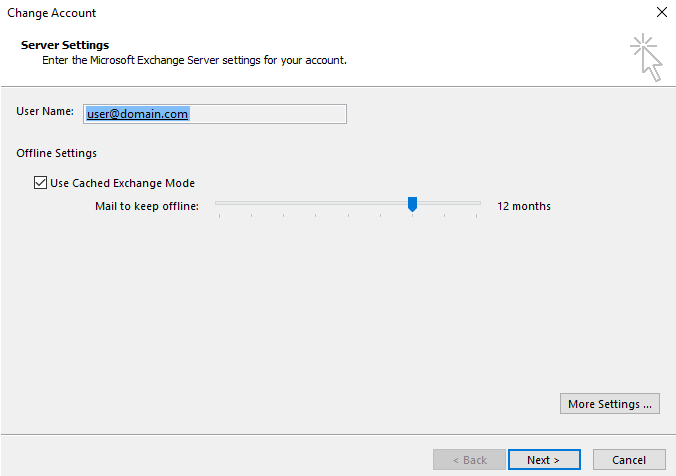
Hinweis
Mögliche Optionen für Outlook 2019, Outlook 2016, Outlook 2013 und Outlook für Microsoft 365 sind 1, 3, 6, 12 oder 24 Monate oder „Alle“. Für Outlook LTSC 2021, Outlook 2019, Outlook 2016 und Outlook für Microsoft 365 gibt es die zusätzlichen Optionen von 3 Tagen, 1 Woche, 2 Wochen, 3 Jahren und 5 Jahren. Darüber hinaus wurde in späteren Versionen von Outlook die Einstellung E-Mail im Offlinemodus behalten in E-Mail herunterladen aus den letzten umbenannt.
In der Standardkonfiguration synchronisiert Outlook je nach Größe Ihrer Festplatte nur 1, 3 oder 12 Monate an E-Mails mit Ihrer Outlook-Offlinedatendatei (OST) vom Exchange-Server.
Wenn die Einstellung E-Mail im Offlinemodus auf 12 Monate festgelegt ist und in Ihrem Exchange-Postfach E-Mail-Elemente vorhanden sind, die älter als 12 Monate sind, befinden sich diese Elemente nur in Ihrem Postfach auf dem Server. Wenn Sie keine Verbindung mit dem Exchange-Server herstellen können, können Sie daher möglicherweise keine Elemente außerhalb des Bereichs abrufen, der durch die Synchronisierungseinstellung des Exchange-Cache-Modus angegeben ist, bis Sie die Verbindung mit dem Server wiederherstellen.
Hinweis
Diese Einstellung wirkt sich nicht auf die Anzahl der Elemente aus, die mit den folgenden Ordnertypen synchronisiert werden:
- Kalender
- Kontakte
- Aufgaben
- Journal
- Notizen
- Postausgang
- Freigegeben oder delegiert (nur für Outlook 2013)
Hinweis
Gruppenordner werden nur maximal 1 Jahr synchronisiert. Werte für E-Mail im Offlinemodus, die kürzer als 1 Jahr sind, werden berücksichtigt.
Weitere Informationen
Um die Auswirkungen der Outlook-Offlinedatendatei (.ost) zu reduzieren, variiert die Standardanzahl von Monaten, die für Ihr Profil konfiguriert sind, je nach Größe Ihrer Festplatte. Die folgende Tabelle enthält die verschiedenen Standardwerte für verschiedene Festplattengrößen.
| Festplattengröße | Standardwert für „E-Mail im Offlinemodus“ |
|---|---|
| Größer oder gleich 32 GB | 1 Monat |
| Größer als 32 GB, aber kleiner als 64 GB | 3 Monate |
| Gleich oder größer als 64 GB | 12 Monate |
Wenn Sie ändern müssen, wie viele Monate lang E-Mails mit Ihrer OST-Cachemodusdatei synchronisiert werden sollen, führen Sie die folgenden Schritte aus:
Starten Sie Outlook.
Klicken Sie auf der Registerkarte Datei auf Kontoeinstellungen und dann auf Kontoeinstellungen.
Doppelklicken Sie auf der Registerkarte E-Mail auf Ihr Microsoft Exchange-Konto.
Ziehen Sie im Dialogfeld Konto ändern den Schieberegler E-Mail im Offlinemodus auf die gewünschte Anzahl von Monaten, oder auf Alle, um alle E-Mail-Nachrichten zu synchronisieren.
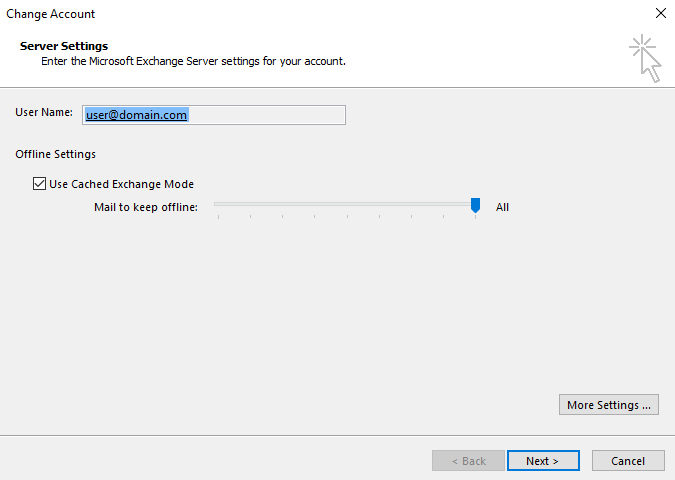
Klicken Sie auf Weiter.
Klicken Sie auf OK, wenn Sie aufgefordert werden, Outlook neu zu starten, um die Konfigurationsänderung abzuschließen.
Klicken Sie auf Fertig stellen.
Starten Sie Outlook neu.
Offline arbeiten
Wenn keine Verbindung mit dem Exchange-Server besteht, wird die folgende Meldung in einem Ordner angezeigt, wenn ältere Elemente auf dem Server vorhanden sind, die nicht mit Ihrer OST-Datei synchronisiert wurden:
Es sind weitere Elemente in diesem Ordner auf dem Server vorhanden
Verbindung mit dem Server herstellen, um diese anzuzeigen
Diese Nachricht ist im folgenden Screenshot zu sehen.
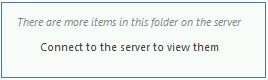
Wenn Sie unter ähnlichen Bedingungen nach Elementen in Ihrem Postfach suchen und keine Verbindung mit dem Exchange-Server besteht, wird unter den Suchergebnissen die folgende Meldung angezeigt:
Server nicht verfügbar. <x> Monate der angezeigten Ergebnisse.
In dieser Nachricht steht <x> für den Wert, der für die Einstellung Mail offline halten im Cache-Modus konfiguriert ist.
Ein Beispiel für diese Nachricht wird im folgenden Screenshot gezeigt.
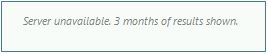
Featureverwaltung mithilfe von Gruppenrichtlinien
Die Einstellung E-Mail im Offlinemodus für den Cachemodus wird in den Outlook-Profileinstellungen in der Windows-Registrierung verwaltet. Wenn Sie diese Einstellung mithilfe von Gruppenrichtlinien verwalten möchten, können Sie die Gruppenrichtlinienvorlagen verwenden. Diese sind über die folgenden Microsoft-Websites verfügbar, abhängig von Ihrer Office-Version:
Office 2016, Office 2019, Office LTSC 2021 oder Outlook for Microsoft 365: https://www.microsoft.com/en-us/download/details.aspx?id=49030
Office 2013: https://www.microsoft.com/download/details.aspx?id=35554
Die Gruppenrichtlinien-Vorlagendateien für Outlook 2016, Outlook 2019, Outlook LTSC 2021 und Outlook für Microsoft 365 lauten „Outlook16.admx“ und „Outllk16.adml“. Die Dateien für Outlook 2013 lauten „Outlk15.admx“ und „Outlk15.adml“. Wenn Sie diese Einstellung mit Gruppenrichtlinien verwalten, verwendet Outlook die folgenden Registrierungsdaten:
Schlüssel: HKEY_CURRENT_USER\Software\Policies\Microsoft\Office\<x.0>\Outlook\Cached Mode
DWORD: SyncWindowSetting
Wert: Ganzzahlwert (Dezimal) mit Angabe der Anzahl der Monate (verwenden Sie nur die folgenden Werte) 0 = alle (gesamtes Postfach)
1 = E-Mail-Elemente für einen Monat
3 = E-Mail-Elemente für drei Monate
6 = E-Mail-Elemente für sechs Monate
12 = E-Mail-Elemente für zwölf Monate
24 = E-Mail-Elemente für 24 Monate
36 = E-Mail-Elemente für drei Jahre
60 = E-Mail-Elemente für fünf Jahre
Hinweise:
Der Platzhalter <x.0> steht für Ihre Version von Office (16.0 = Office 2016, Office 2019 oder Outlook für Microsoft 365, Office 2019, Outlook LTSC 2021 oder Outlook für Microsoft 365, 15.0 = Office 2013).
Über die Benutzeroberfläche von Outlook 2016, Outlook 2019, Outlook LTSC 2021 oder Outlook für Microsoft 365 können Sie die Einstellung E-Mail im Offlinemodus behalten zusätzlich auf die Werte 3 Tage, 1 Woche, 2 Wochen, 3 Jahre und 5 Jahre festlegen. Das Update für Outlook 2016 vom 3. Mai 2016 ermöglicht das Festlegen dieser zusätzlichen Werte mithilfe von „SyncWindowSettingDays“ in der Registrierung. Weitere Informationen zum Konfigurieren von Outlook 2016 mit diesen zusätzlichen Werten finden Sie im folgenden Artikel in der Microsoft Knowledge Base:
3115009 Update ermöglicht Administratoren das Festlegen zusätzlicher Synchronisierungsfenster für E-Mail und Kalender für neue Exchange-Konten in Outlook 2016.
Administratoren, die die vorhandenen Gruppenrichtlinienobjektwerte ändern, sollten sich bewusst sein, dass der Netzwerkdatenverkehr möglicherweise beeinträchtigt wird, wenn der Wert von SyncWindowSetting erhöht wird. Wenn das Gruppenrichtlinienobjekt SyncWindowSetting auf einen höheren Wert ändert, führt Outlook bei Anwendung des neuen Werts eine vollständige OST-Neusynchronisierung durch. Für einen einzelnen Client ist dies nicht problematisch. Das gleichzeitige Anwenden eines höheren Werts auf Hunderte oder mehr Clients könnte sich negativ auf die verfügbare Netzwerkbandbreite auswirken. Das Verringern des Werts hat keine derartigen Auswirkungen, da Outlook nur lokale Löschungen überschüssiger Daten vornimmt, die in den OST-Dateien aller Clients zwischengespeichert werden, um den niedrigeren SyncWindowSetting-Wert zu erhalten.
Da Outlook nur maximal 1 Jahr für Gruppen synchronisiert, können Sie nicht nach älteren Nachrichten suchen. Um diese Outlook-Einschränkung zu umgehen, verwenden Sie Outlook im Web, um ältere Nachrichten in Gruppen anzuzeigen und zu suchen.